
Your accounting simplified...
514.961.1454
Rubrique d'Aide | |
Gestion PME | Achat Fournisseur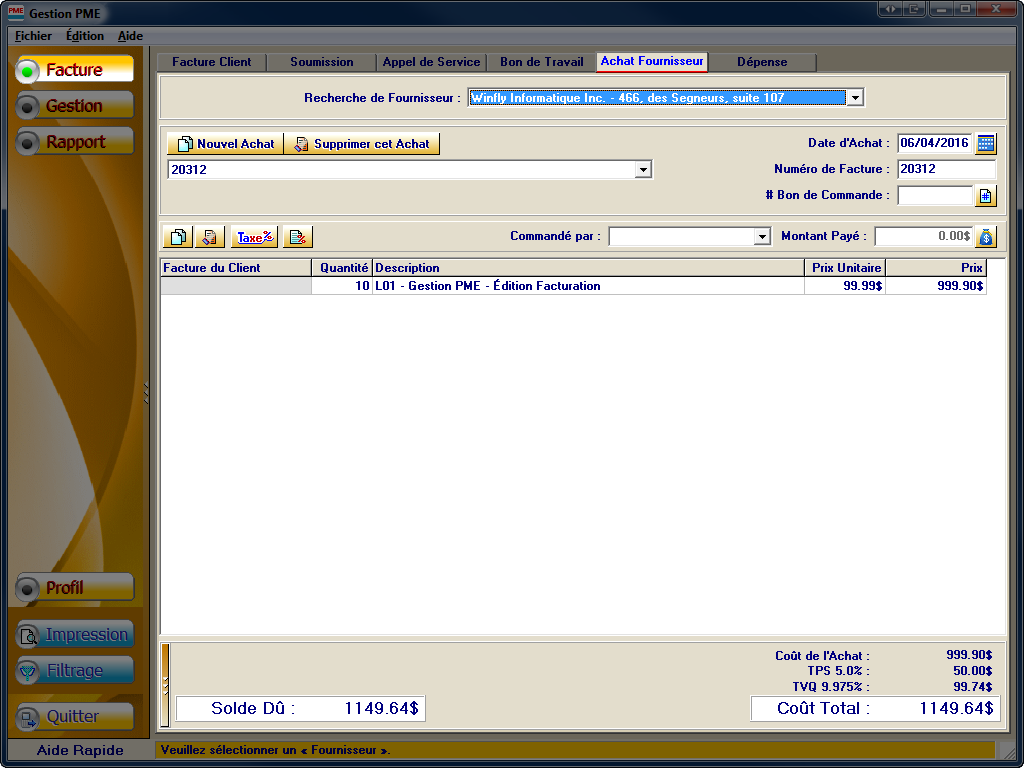  La section Achat Fournisseur permet l'enregistrement et la gestion des Achats Fournisseurs de l'entreprise et leurs factures. Les achats entrés dans cette section doivent être destiné à la revente. Si désiré, les produits entrés dans cette section peuvent s'ajouter à l'inventaire. Pour tout autre dépense, il faut les entrer dans la section Dépense. Recherche de Fournisseur |
Définition de l'Achat Fournisseur

Cette zone permet la modification de la définition pour la section.
Items

Ensemble des définitions des champs d'items. Les produits et services peuvent être définis et gérés dans la section Produit.







